Hoe aangepaste stemknoppen opslaan in een Outlook-e-mail?
Het is eenvoudig om aangepaste stemknoppen toe te voegen in een Outlook-e-mail door te klikken op Opties > Gebruik stemboutons > Aangepast. Maar weet u hoe u uw aangepaste stemknoppen in een e-mail kunt opslaan om ze in de toekomst opnieuw te gebruiken? Dit artikel introduceert twee oplossingen voor u:
Aangepaste stemknoppen in e-mail opslaan met een concept-e-mail
Aangepaste stemknoppen in e-mail opslaan met een e-mailsjabloon
- Verhoog uw e-mailproductiviteit met AI-technologie, waardoor u snel op e-mails kunt reageren, nieuwe kunt opstellen, berichten kunt vertalen en nog veel efficiënter kunt werken.
- Automatiseer het versturen van e-mails met Automatisch CC/BCC, Automatisch Doorsturen volgens regels; stuur Automatisch Antwoord (Afwezig) zonder dat een exchange-server nodig is...
- Ontvang herinneringen zoals Waarschuwen bij BCC wanneer u allen beantwoordt terwijl u in de BCC-lijst staat, en Herinnering bij ontbrekende bijlagen voor vergeten bijlagen...
- Verbeter de e-mail efficiency met Beantwoorden (Allen) Met Bijlagen, Automatisch Begroeting of Datum & Tijd toevoegen aan Handtekening of Onderwerp, Beantwoorden Meerdere E-mails...
- Stroomlijn het versturen van e-mails met Terughalen E-mails, Bijlagenhulpmiddelen (Comprimeren Alle, Automatisch Opslaan Alle...), Verwijder Dubbele E-mails en Snelle Rapportage...
Aangepaste stemknoppen in e-mail opslaan met een concept-e-mail
Deze methode leidt u door het maken van een e-mail met aangepaste stemknoppen, het opslaan van deze e-mail als een concept-e-mail en vervolgens het hergebruik van dit concept-e-mail in Outlook. Volg de volgende stappen:
1. Klik in de Mail-weergave op Start > Nieuwe e-mail om een nieuwe e-mail te maken.
2. Klik in het nieuwe e-mailvenster op Opties > Gebruik stemboutons > Aangepast. Zie screenshot:

3. Typ in het dialoogvenster Eigenschappen dat wordt geopend de stemopties in de Gebruik stemboutons vak, en klik op de Sluiten knop. Zie screenshot:
Notitie: Scheid elke keuze met een puntkomma in de Gebruik stemboutons vak.

4. Voeg andere informatie toe zoals nodig in de nieuwe e-mail, en klik vervolgens op de Opslaan knop ![]() en de Sluiten knop
en de Sluiten knop ![]() achtereenvolgens op de Snelle toegangswerkbalk. Zie screenshot:
achtereenvolgens op de Snelle toegangswerkbalk. Zie screenshot:
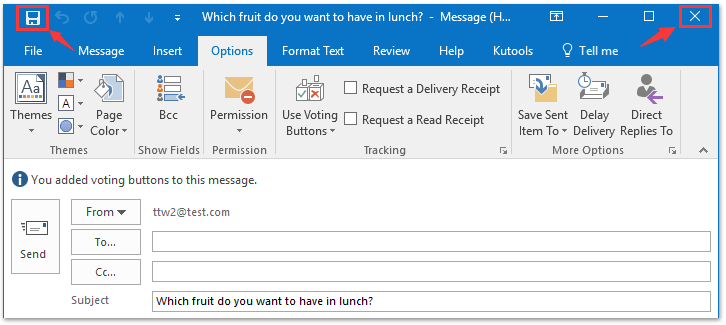
En nu is de e-mail met aangepaste stemknoppen opgeslagen als een concept-e-mail in Outlook. Om het concept-e-mail herhaaldelijk te hergebruiken, ga dan als volgt te werk:
Opmerking: Als u Microsoft Outlook 2010 of eerdere versies gebruikt, start dan direct bij Stap 7 .
5. Klik op Bestand > Opties om het dialoogvenster Outlook-opties te openen.
6. Schakel in het dialoogvenster Outlook-opties naar Berichten in de linker balk, vink de Antwoorden en doorsturen openen in een nieuw venster aan, en klik op de OK -knop. Zie screenshot:
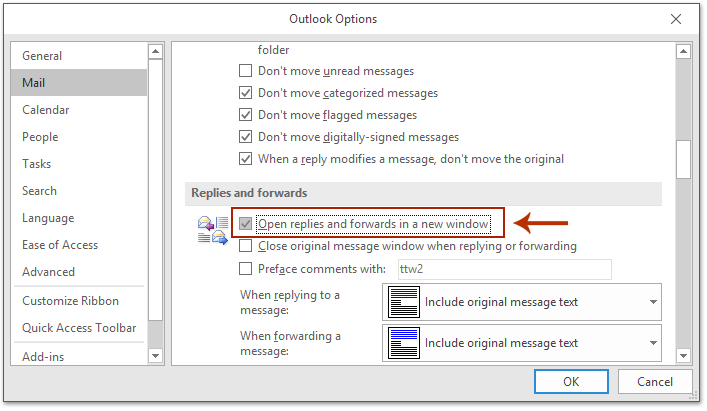
7. Nu keert u terug naar het hoofdscherm van Outlook. Open (1) de Conceptenmap die het specifieke concept-e-mail bevat, (2) selecteer het specifieke concept-e-mail, en klik vervolgens op Start > Doorsturen. Zie screenshot:
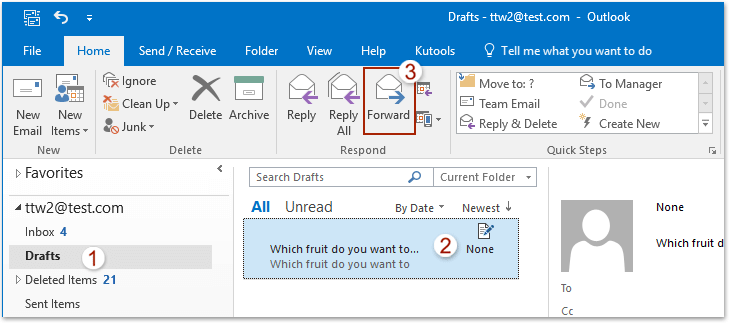
8. Het concept-e-mail wordt nu gekopieerd en geopend in een berichtvenster. Stel het samen zoals u nodig hebt, en klik vervolgens op de Verzend-knop.
Opmerking: U kunt het concept-e-mail met aangepaste stemknoppen op elk moment hergebruiken door bovenstaande Stap 7-8.
Aangepaste stemknoppen in e-mail opslaan met een e-mailsjabloon
Deze methode leidt u door het maken van een nieuwe e-mail met aangepaste stemknoppen, het opslaan van de e-mail als een e-mailsjabloon, en het gemakkelijk hergebruik van het e-mailsjabloon in Outlook.
1. Klik in de Mail-weergave op Start > Nieuwe e-mail om een nieuwe e-mail te maken.
2. Klik in het venster Nieuw bericht op Opties > Gebruik stemboutons > Aangepast. Zie screenshot:

3. Typ in het dialoogvenster Eigenschappen de aangepaste stemopties in het vak Gebruik stemboutons (let op: scheid stemopties met puntkomma's), en klik op de Sluiten-knop. Zie screenshot:

4. Voeg andere informatie toe zoals nodig in de e-mail, en klik op Bestand > Opslaan als.
5. Selecteer in het dialoogvenster Opslaan als Outlook-sjabloon (*.oft) uit de drop-downlijst Opslaan als type, en klik op de Opslaan-knop . Zie screenshot:
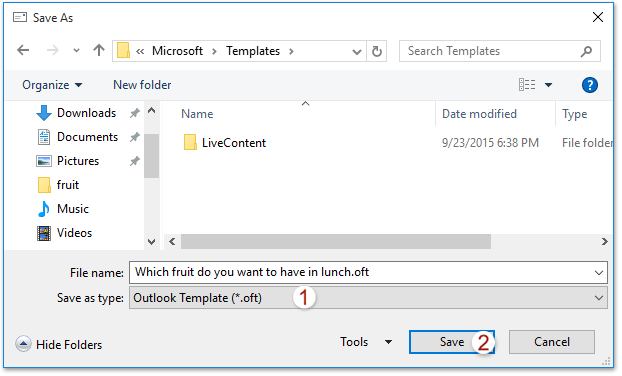
Opmerkingen:
(1) De e-mailsjabloon zal automatisch worden genoemd met het e-mailonderwerp. U kunt dit wijzigen zoals u nodig hebt in de Bestandsnaam vak.
(2) Wanneer u het bestandstype opgeeft als Outlook-sjabloon, zal de standaard gebruikerssjabloonmap automatisch worden geopend als de doelmap. U kunt de doelmap naar wens specificeren.
6. Sluit de e-mail zonder opslaan.
Tot nu toe heeft u een e-mailsjabloon met aangepaste stemknoppen gemaakt. Voor het hergebruik van de e-mailsjabloon, ga dan als volgt te werk:
7. Klik op Start > Nieuwe items > Meer items > Kies formulier. Zie screenshot
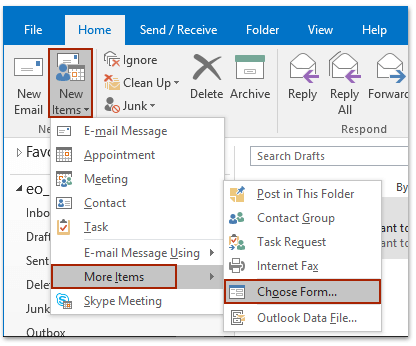
8. Selecteer in het dialoogvenster Kies formulier (1) Gebruikerssjablonen in bestandssysteem uit de drop-downlijst Zoeken in, (2) selecteer de specifieke e-mailsjabloon, en (3) klik op de Open-knop. Zie screenshot:
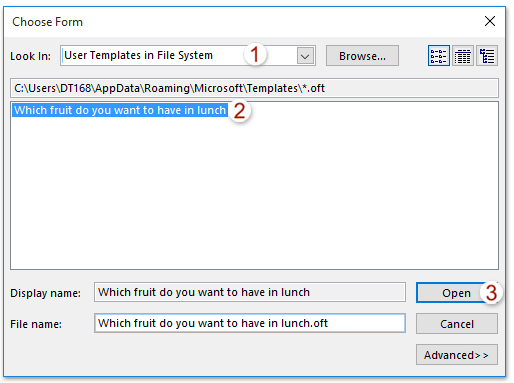
9. Er wordt nu een nieuwe e-mail gemaakt met aangepaste stemknoppen op basis van de specifieke e-mailsjabloon. Stel deze samen zoals u nodig hebt, en klik op de Verzend-knop.
Opmerking: Voor het hergebruik van de e-mailsjabloon met aangepaste stemknoppen in de toekomst, herhaal dan eenvoudig bovenstaande Stap 7-9.
Gerelateerde artikelen
Beste Office-productiviteitstools
Breaking News: Kutools for Outlook lanceert een gratis versie!
Ervaar de geheel nieuwe Kutools for Outlook met meer dan100 fantastische functies! Klik om nu te downloaden!
📧 E-mailautomatisering: Automatisch antwoorden (Beschikbaar voor POP en IMAP) / Schema E-mail verzenden / Automatisch CC/BCC per Regel bij Verzenden / Automatisch doorsturen (Geavanceerde regels) / Begroeting automatisch toevoegen / Meerdere ontvangers automatisch opsplitsen naar individuele E-mail...
📨 E-mailbeheer: E-mail terughalen / Scam-e-mails blokkeren op onderwerp en anderen / Duplicaat verwijderen / Geavanceerd Zoeken / Organiseer mappen...
📁 Bijlagen Pro: Batch opslaan / Batch loskoppelen / Batch comprimeren / Automatisch opslaan / Automatisch loskoppelen / Automatisch comprimeren...
🌟 Interface-magie: 😊Meer mooie en gave emoji's / Herinneren wanneer belangrijke e-mails binnenkomen / Outlook minimaliseren in plaats van afsluiten...
👍 Wonders met één klik: Antwoord Allen met Bijlagen / Anti-phishing e-mails / 🕘Tijdzone van de afzender weergeven...
👩🏼🤝👩🏻 Contacten & Agenda: Batch toevoegen van contacten vanuit geselecteerde E-mails / Contactgroep opsplitsen naar individuele groepen / Verjaardagsherinnering verwijderen...
Gebruik Kutools in je voorkeurt taal – ondersteunt Engels, Spaans, Duits, Frans, Chinees en meer dan40 andere talen!


🚀 Eén klik downloaden — Ontvang alle Office-invoegtoepassingen
Sterk aanbevolen: Kutools for Office (5-in-1)
Met één klik download je vijf installatiepakketten tegelijk — Kutools voor Excel, Outlook, Word, PowerPoint en Office Tab Pro. Klik om nu te downloaden!
- ✅ Eén-klik gemak: Download alle vijf de installaties in één actie.
- 🚀 Klaar voor elke Office-taak: Installeer de invoegtoepassingen die je nodig hebt, wanneer je ze nodig hebt.
- 🧰 Inclusief: Kutools voor Excel / Kutools for Outlook / Kutools voor Word / Office Tab Pro / Kutools voor PowerPoint